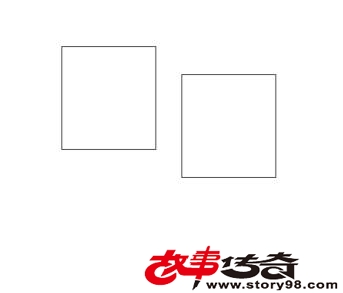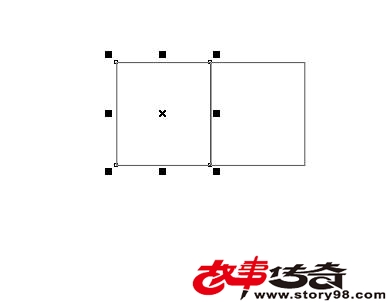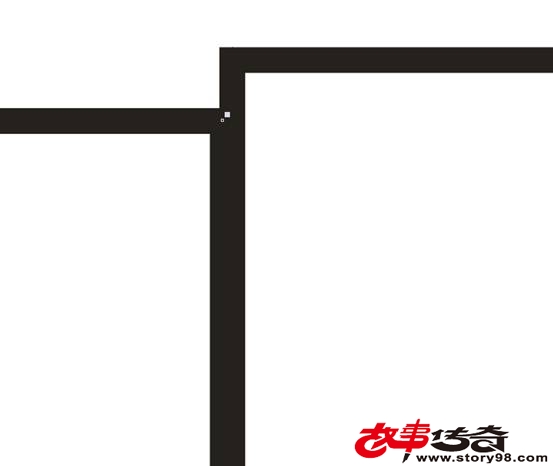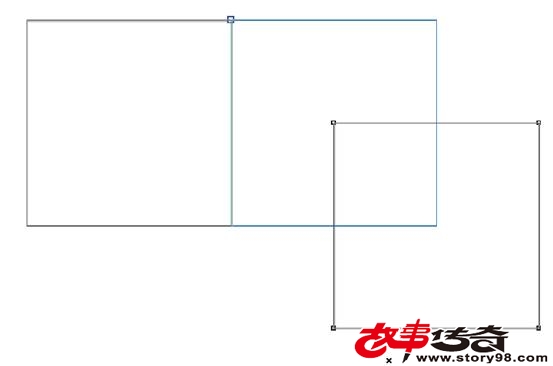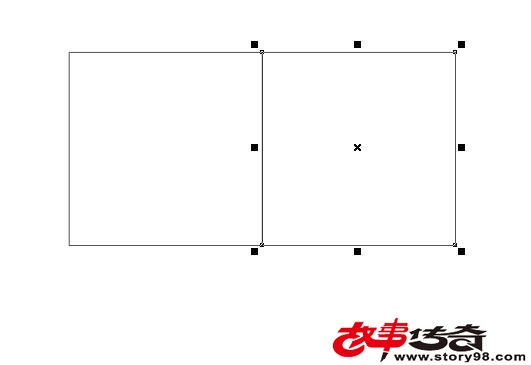在做一些表格的过程中,设计师往往会遇到一些格子无缝对接的例子,这样需要两个物件无缝拼接,有些时候会经常用对齐工具去处理,其实这种方式往往要走弯路,时间上花费的反而会很多,往往一个神奇的按钮轻轻点按一下,就可以轻松解决这个物件最边边无缝贴齐的功能。
在上方的属性功能条上点击贴齐物件按钮![]() 。让我们来体验一下这个简单按钮的强大功能。
。让我们来体验一下这个简单按钮的强大功能。
例子如下:两个各自游离的矩形。
在没有按下贴齐物件按钮时,我们将两个矩形的的边在屏幕上调到感觉到一条形贴齐时,效果如下:
我们可以将这两个矩形对齐的边线放大!
可以看到总不可能无缝贴齐,这样对于印刷的精美度来说就会打折。虽然用对齐命令也可以实现无缝,但是操作起来麻烦,需要将一个矩形左对齐或者右对齐,再按住ctrl加拖拉镜向过来,所以不如这个一键打开贴齐物件的命令方便。
我们按下属性栏上的贴齐物件命令。
再来看下效果。
我们可以发现鼠标拖到需要对齐的一个矩形时,被拖的那个矩形立刻被吸附到边上,拖动矩形不放手的时候可以有一个可以预览的框框,当你感觉达到需要的对齐效果时就可以松手,这个需要拖泥带水动对齐的矩形就可以按照那个带有蓝色亮显的位置实现。如果两个矩形是一样的尺寸,那么完美吸合,天衣无缝!
曾几何时,为了这一个贴齐的功能,要多少好几步弯路,早知道这个功能就好了,可以省下好多功夫,其实也就一个很明显的命令在属性栏上,只是大家不注意它的作用罢了